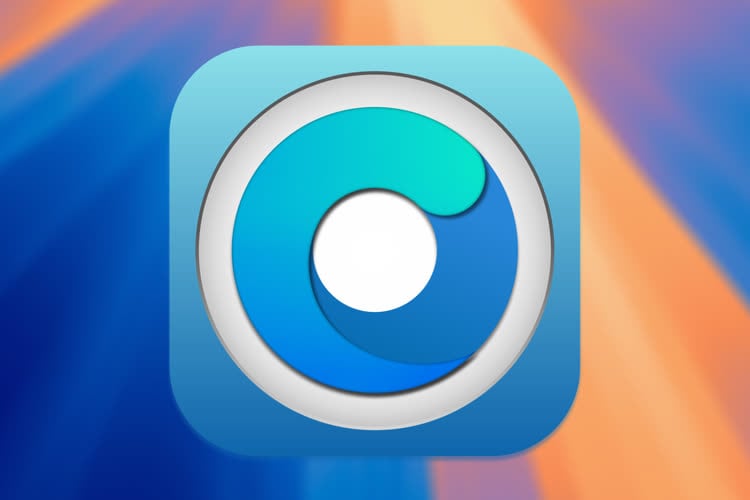În acest articol, vă voi învăța cum să configurați bootloader-ul OpenCore pentru instalarea macOS 15 de la Corporația Apple. Cu alte cuvinte, veți învăța cum să instalați macOS pe computerul dumneavoastră și cum să faceți acest lucru corect pentru a evita greșelile simple, a nu obține kernel panic și a adapta complet bootloader-ul profesional pentru a funcționa corect.
Înțelegerea Hardware-ului și Configurațiilor Necesare
Este esențial să înțelegeți că pentru diferite componente hardware – procesor, placă de bază, placă video, Wi-Fi, Bluetooth și alte periferice – pot exista setări diferite. În funcție de generația procesorului (de exemplu, a patra, a zecea sau a paisprezecea generație), setările pot varia semnificativ. De asemenea, multe depind de versiunea BIOS-ului, deoarece producătorii lansează versiuni actualizate unde combinațiile recomandate de OpenCore și BIOS pot funcționa diferit. În trecut, am prezentat setări pentru instalații de masă, cum ar fi cele pentru a patra sau a șaptea generație, dar acum este mai relevant să folosiți setările pentru a opta pentru a opta a opta, a noua, a zecea generație, deoarece acestea sunt mai frecvent întâlnite.
Importanța Configurărilor Corecte
Dacă doriți să configurați pentru alte generații, este esențial să adunați informații specifice. Nu este posibil să configurați un singur bootloader pentru tot hardware-ul deodată, ceea ce se dovedește prin numărul mare de persoane care mă contactează pentru ajutor atunci când nu reușesc să configureze corect sistemul, chiar și urmând instrucțiunile. Este crucial să înțelegeți cum funcționează setările și să le adaptați în funcție de specificul hardware-ului dumneavoastră.
Instrumente Necesare
Pentru a începe, veți avea nevoie de următoarele:
- Python și ProperTree 3: Acestea sunt necesare pentru configurarea fișierelor de bootloader.
- Bootloader OpenCore: Descărcați pachetul OpenCore și alte fișiere necesare, cum ar fi SMBIOS și kext-urile esențiale.
- macOS: Asigurați-vă că aveți acces la o versiune compatibilă de macOS pentru a finaliza instalarea.
Pași de Configurare
- Instalarea Python și ProperTree:
- Descărcați și instalați ultima versiune de Python pe computerul dumneavoastră.
- Deschideți ProperTree 3 și configurați-l pentru a fi ușor de utilizat, ajustând setările fontului și alte preferințe pentru a facilita lucrul.
- Pregătirea Bootloader-ului OpenCore:
- Descărcați pachetul OpenCore și extrageți folderul
EFIpe desktop. - Copiați fișierul
config.plistdin folderulDocsși renumiți-l înconfig.plistcu litere mici. Apoi, inserați-l în folderulEFI/OC.
- Descărcați pachetul OpenCore și extrageți folderul
- Configurarea SMBIOS:
- Utilizați tool-ul
GenSMBIOSpentru a genera informațiile necesare pentru SMBIOS. Alegeți un model Mac compatibil, de obiceiMacPro7,1sauiMacPro1,1, și completați detaliile necesare.
- Utilizați tool-ul
- Configurarea Kext-urilor și Driverelor:
- Adăugați kext-urile esențiale, cum ar fi
VirtualSMC,WhateverGreen, și altele necesare pentru hardware-ul dumneavoastră specific. - Asigurați-vă că toate kext-urile sunt plasate corect în folderul
EFI/OC/Kexts.
- Adăugați kext-urile esențiale, cum ar fi
- Configurarea BIOS-ului:
- Accesați setările BIOS și ajustați setările necesare, cum ar fi dezactivarea
Secure Boot, activareaAHCIpentru SATA, și altele, în funcție de ghidul specific pentru placa de bază pe care o utilizați.
- Accesați setările BIOS și ajustați setările necesare, cum ar fi dezactivarea
- Finalizarea Configurației OpenCore:
- Deschideți
ProperTreeși încărcați fișierulconfig.plist. - Ajustați setările în secțiunea
Quirkspentru a asigura compatibilitatea cu sistemul dumneavoastră. - Verificați și ajustați ordinea driverelor și kext-urilor pentru a optimiza performanța și stabilitatea sistemului.
- Deschideți
Testarea și Rezolvarea Problemelor
După ce ați configurat totul, este timpul să testați sistemul:
- Bootarea din USB:
- Introduceți stick-ul USB cu OpenCore în computer și porniți-l.
- Selectați OpenCore din meniul de boot pentru a începe instalarea macOS.
- Verificarea Stabilității:
- După instalare, verificați dacă sistemul funcționează stabil. Dacă întâmpinați kernel panic sau alte erori, reveniți la configurațiile de bootloader și asigurați-vă că toate setările sunt corecte.
- Adaptarea la Hardware-ul Specific:
- În cazul în care utilizați hardware exotic sau aveți probleme specifice, poate fi necesar să adăugați patch-uri binare suplimentare sau să ajustați setările în funcție de nevoile dumneavoastră.
Concluzie
Instalarea macOS pe un PC folosind OpenCore este un proces complex care necesită o înțelegere detaliată a hardware-ului și a configurărilor necesare. Este esențial să urmați ghidurile pas cu pas și să adaptați setările în funcție de specificul sistemului dumneavoastră pentru a asigura o instalare de succes și un sistem stabil.
Cuvinte cheie: OpenCore, bootloader OpenCore, instalare macOS 15, configurare OpenCore, kext-uri macOS, VirtualSMC, WhateverGreen, ProperTree 3, GenSMBIOS, configurare BIOS, stabilitate sistem macOS, kernel panic, suport tehnic macOS, instalare hackintosh, configurare hardware, guide OpenCore, instalare macOS pe PC, patch-uri binare, SMBIOS, configurare macOS